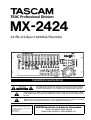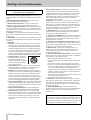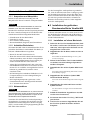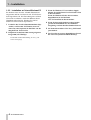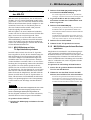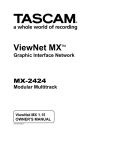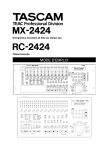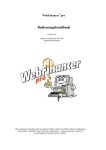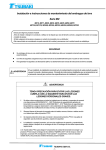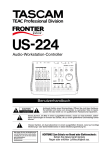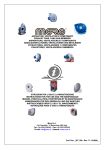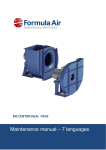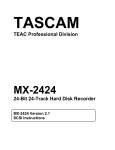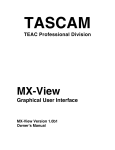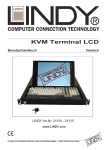Download Installationsanleitung
Transcript
» MX-2424 D00414800A 24-Bit-/24-Spur-Harddisk-Recorder Installationsanleitung Ü ÿ Ÿ Achtung! Gefahr eines Stromschlags. Öffnen Sie nicht das Gehäuse. Es befinden sich keine vom Anwender zu wartenden Teile im Gerät. Lassen Sie das Gerät nur von qualifiziertem Fachpersonal reparieren. Dieses Symbol, ein Blitz in einem ausgefüllten Dreieck, warnt vor nicht isolierten, elektrischen Spannungen im Inneren des Geräts, die zu einem gefährlichen Stromschlag führen können. Dieses Symbol, ein Ausrufezeichen in einem ausgefüllten Dreieck, weist auf wichtige Bedienungs- oder Sicherheitshinweise in dieser Bedienungsanleitung hin. Bitte tragen Sie hier die Modellnummer und die Seriennummern (siehe Geräterückseite) ein, um sie mit Ihren Unterlagen aufzubewahren. Modellnummer___________________ Seriennummer ___________________ ACHTUNG! Zum Schutz vor Brand oder Elektroschock: Setzen Sie dieses Gerät niemals Regen oder erhöhter Luftfeuchtigkeit aus. Wichtige Sicherheitshinweise VORSICHT: Bitte lesen Sie die folgenden Sicherheitshinweise sorgfältig durch! 1. Bedienungsanleitung sorgfältig durchlesen – Bitte lesen Sie vor Inbetriebnahme alle Sicherheits- und Bedienungsanweisungen durch. 2. Bedienungsanleitung aufbewahren – So können Sie bei später auftretenden Fragen nachschlagen. 3. Alle Warnhinweise beachten – Dies gilt sowohl für alle Angaben am Gerät als auch in dieser Bedienungsanleitung. 4. Bestimmungsgemäßer Gebrauch – Benutzen Sie das Gerät nur zu dem Zweck und auf die Weise, wie in dieser Bedienungsanleitung beschrieben. Geben Sie das Gerät niemals ohne dieses Bedienungsanleitung weiter. 5. Reinigung – Vor der Reinigung das Netzkabel abtrennen. Keine Nass- oder Sprühreiniger verwenden. Mit einem feuchten Tuch reinigen. 6. Zusatzgeräte – Die Verwendung von Zusatzgeräten, die nicht mit den Herstellerempfehlungen übereinstimmen, kann Schäden verursachen. 7. Aufstellung a. Untersatz – Niemals einen instabilen Untersatz (fahrbares oder stationäres Gestell, Regal, Halterung, Tisch) verwenden. Andernfalls kann das Gerät herabfallen und hierdurch ernsthaft beschädigt werden sowie ernsthafte Verletzungen hervorrufen. Ausschließlich einen geeigneten und stabilen Untersatz (mitgeliefert oder vom Hersteller empfohlen) benutzen. Zur Befestigung unbedingt die Herstellerangaben beachten und ausschließlich empfohlenes Zubehör verwenden. b. Fahrbare Gestelle – Plötzliche Richtungswechsel und zu rasches Beschleunigen/Bremsen sowie unebenen Untergrund vermeiden, da andernfalls Gestell und/oder Gerät umfallen können. c. Hitzeeinwirkung – Das Gerät in ausreichender Entfernung zu hitzeabstrahlenden Vorrichtungen (Heizung, Ofen etc.) und anderen Geräten (Verstärker etc.) aufstellen. d. Belüftung – Die Belüftungsöffnungen des Geräts dürfen niemals blockiert werden. Andernfalls können Überhitzung und Betriebsstörungen auftreten. Das Gerät daher niemals auf einer weichen Unterlage (Kissen, Sofa, Teppich etc.) aufstellen. Bei Einbau in einem Regal, Gestell- oder Einbauschrank unbedingt auf einwandfreien Temperaturausgleich achten. Die diesbezüglichen Herstellerangaben beachten. e. Nässe und Feuchtigkeit – Gerät nicht in unmittelbarer Nähe zu Wasserbehältern (Badewanne, Küchenspüle, Schwimmbecken etc.) oder in Räumen betreiben, in denen hohe Luftfeuchtigkeit auftreten kann. f. Wand- und Deckenbefestigung – Hierzu unbedingt die Vorschriften und Empfehlungen des Herstellers beachten. g. Außenantennen – Beim Montieren einer Außenantenne besteht Lebensgefahr, wenn Netz- und Starkstromleitungen berührt werden. Außenantenne und zugehörige Kabel stets in ausreichendem Abstand zu Hochspannungs-, Licht- und anderen Stromleitungen montieren, so dass kein Kontakt möglich ist. 2 TASCAM MX-2424 8. Spannungsversorgung – Sicherstellen, dass die örtliche Netzspannung mit der auf dem Gerät angegebenen Netzspannung übereinstimmt. Bei Fragen wenden Sie sich bitte an Ihren Fachhändler oder die verantwortlichen Energieversorger an Ihrem Wohnort. Bei Geräten, die für Batteriebetrieb oder eine andere Spannungsquelle geeignet sind, die zugehörigen Bedienungshinweise beachten. 9. Netzkabel – Das Netzkabel so verlegen, dass es nicht gedehnt, gequetscht oder geknickt werden kann. Insbesonders darauf achten, dass keine Schäden am Stecker, an der Steckdose oder am Netzkabelausgang des Geräts auftreten können. Netzkabel niemals eigenmächtig umbauen, insbesondere die Schutzkontakte des Netzsteckers nicht abkleben. 10. Netzüberlastung – Netzsteckdosen, Verlängerungskabel oder Steckdosenverteiler niemals überlasten, da andernfalls Stromschlag- und Brandgefahr besteht. 11. Gewitter und Nichtgebrauch – Bei Gewittern und längerem Nichtgebrauch des Geräts den Netzstecker und das Antennenkabel herausziehen, um Schäden durch Blitzschlag und/oder Spannungsstöße zu vermeiden. 12. Eindringen von Fremdkörpern und Flüssigkeit – Niemals Gegenstände in die Geräteöffnungen einführen, da andernfalls Stromschlag- und Brandgefahr besteht. Sicherstellen, dass keine Flüssigkeit in das Geräteinnere eindringen kann. 13. Kundendienst – Niemals selbst Wartungsarbeiten vornehmen. Bei geöffnetem Gehäuse besteht Stromschlag- und Verletzungsgefahr. Überlassen Sie Wartungsarbeiten stets qualifiziertem Fachpersonal. 14. Schadensbehebung in Fachwerkstätten – In den folgenden Fällen müssen Prüf- und/oder Wartungsarbeiten von qualifiziertem Fachpersonal durchgeführt werden: a. Bei beschädigtem Netzkabel oder -stecker. b. Wenn sich Flüssigkeit oder Fremdkörper im Geräteinneren befinden. c. Wenn das Gerät Nässe oder Feuchtigkeit ausgesetzt war. d. Wenn bei vorschriftsgemäßer Handhabung Betriebsstörungen auftreten. Bei Störungen nur Gegenmaßnahmen ergreifen, die in der Bedienungsanleitung beschrieben sind. Andernfalls keine weiteren Schritte vornehmen, da hierdurch Schäden verursacht werden können, die Reparaturarbeiten durch Fachpersonal erfordern. e. Wenn das Gerät einer heftigen Erschütterung ausgesetzt war oder anderweitig beschädigt wurde. f. Bei Leistungsbeeinträchtigungen jeder Art. 15. Teiletausch – Wenn ein Teiletausch erforderlich wird, die Einhaltung der vom Hersteller vorgeschriebenen Ausführungen und technischen Kenndaten beachten. Nicht zulässige Teile können Brand- und Stromschlaggefahr sowie andere ernsthafte Störungen verursachen. 16. Sicherheitsüberprüfung – Nach Kundendienst- und Reparaturarbeiten vom Fachpersonal stets eine Sicherheitsüberprüfung vornehmen lassen, um einwandfreien Betrieb zu gewährleisten. Hinweis zur Funkentstörung Dieses Gerät ist entsprechend Klasse A funkentstört. Es kann in häuslicher Umgebung Funkstörungen verursachen. In einem solchen Fall kann vom Betreiber verlangt werden, mit Hilfe angemessener Maßnahmen für Abhilfe zu sorgen. 1 – Installation 1.1 Installation des MX-2424 1.1.1 Auspacken und überprüfen Packen Sie den MX-2424 vorsichtig aus und überprüfen Sie ihn auf eventuelle Transportschäden. VORSICHT Schließen Sie das Gerät keinesfalls an, wenn Sie Schäden, lose Teile oder ähnliches feststellen. Bewahren Sie den Karton und das Verpackungsmaterial für einen eventuellen Transport auf. Der Karton sollte zusätzlich zum MX-2424 folgenden Inhalt haben: • • • • Schraubensatz für den Rackeinbau Netzkabel, 2 m lang diese deutsche Kurzanleitung Benutzerhandbuch (Englisch) und Garantiekarte 1.1.2 Aufstellen/Rackeinbau Sie können den MX-2424 frei stehend betreiben. Er ist jedoch für den Einbau in ein Standard-EIA-Rack (19 Zoll) mit 4 Höheneinheiten vorgesehen. • Bauen Sie den MX-2424 lotrecht ein. • Wenn Sie mehrere MX-2424 direkt übereinander einbauen möchten, muss das Rack zwangsbelüftet sein. Die Gummifüße können Sie mit einem passenden Schraubendreher leicht entfernen. • Achten Sie beim Einbau darauf, dass rechts und links neben dem MX-2424 ein Freiraum von mindestens 2,5 cm verbleibt, um ungehinderte Luftzirkulation zu gewährleisten (auch bei einem einzelnen Gerät). • In Einrichtungen mit erhöhtem Fußboden (wie in Computerräumen) ist eine Lüftungsöffnung im Boden erforderlich. • Die Umgebungstemperatur (gemessen vor der Geräterückwand eines beliebigen MX-2424 darf 43 °C niemals überschreiten. 1.1.3 Netzanschluss VORSICHT Um die bestmögliche Audioqualität zu gewährleisten, wird der MX-2424 mit einem 3-adrigen (geerdeten) Netzkabel ausgeliefert. Sorgen Sie dafür, dass dieses Netzkabel beim Betrieb des MX-2424 jederzeit mit einer geerdeten Steckdose verbunden ist. Wenn das Gerät nicht geerdet ist, leidet möglicherweise die Audioqualität. 1.2 Installation der grafischen Benutzeroberfläche ViewNet MX In diesem Abschnitt setzen wir voraus, dass Sie mit der Bedienung Ihres Rechners und des Betriebssystems vertraut sind. Lesen Sie bei Bedarf die entsprechende Dokumentation. 1.2.1 Installation auf einem Macintosh 1 Laden Sie die ViewNet-Installationsdatei (StuffIt-Archiv) von Tascams US-Website (www.tascam.com), oder kopieren Sie die Datei von der mitgelieferten ViewNet-CD. 2 Doppelklicken Sie die Datei, um das Archiv zu entpacken. Ein Ordner mit der Bezeichnung ViewNet1_1MX Install wird angelegt. 3 Ziehen Sie den Ordner ViewNet innerhalb dieses Ordners an einen beliebigen Speicherort auf Ihrer Festplatte. 4 Doppelklicken Sie auf das Symbol MRJ Installer. Ein Symbol mit der Bezeichnung MRJ Install wird auf Ihrem Desktop angelegt. 5 Doppelklicken Sie auf dieses Symbol MRJ Install auf Ihrem Desktop. Ein Fenster mit der Bezeichnung MRJ Install wird geöffnet. 6 Doppelklicken Sie in diesem Fenster auf das Symbol Installer. Die Java-Software von Apple wird nun auf Ihrem Mac installiert. Schließen Sie das Netzkabel nur an, wenn Ihre örtliche Netzspannung mit der auf dem Recorder angegebenen Spannung übereinstimmt. Fragen Sie im Zweifelsfall einen kompetenten Elektriker. 7 Sobald die Installation abgeschlossen ist, führen Sie einen Neustart aus. Vermeiden Sie den Betrieb bei starken Spannungsschwankungen. Verwenden Sie möglichst eine handelsübliche Unterbrechungsfreie Stromversorgung (USV), um eine stabile Versorgungsspannung für den MX-2424 sicherzustellen. 9 Um ViewNet zu starten, doppelklicken Sie auf das ViewNet-Symbol im Ordner auf Ihrer Festplatte. 8 Sie können den Ordner ViewNet1_1MX Install jetzt löschen. TASCAM MX-2424 3 1 – Installation 1.2.2 Installation auf einem Windows-PC Ihr Rechner muss mit einer 100-Mb-Ethernetkarte ausgestattet und für ein Netzwerk mit TCP/IP-Protokoll eingerichtet sein. Die Einrichtung eines solchen Netzwerks zu erläutern, würde den Rahmen dieses Handbuchs überschreiten. Wenden Sie sich bei Bedarf an einen Netzwerk-Spezialisten. 1 Laden Sie die ViewNet-Installationsdatei (ZipArchiv) von Tascams US-Website (www.tascam.com), oder kopieren Sie die Datei von der mitgelieferten ViewNet-CD. 2 Entpacken Sie die Datei mit einem geeigneten Programm (z.B. WinZip). Ein Ordner mit der Bezeichnung ViewNet1_1MX Install wird angelegt. 4 TASCAM MX-2424 3 Wenn Sie Windows NT verwenden, doppelklicken Sie auf die Datei ViewNet Install NT.bat in diesem Ordner. Wenn Sie Windows 95 oder 98 verwenden, doppelklicken Sie auf die Datei ViewNet Install.bat in diesem Ordner. 4 Wenn Sie dazu aufgefordert werden, bestätigen Sie die Installation der Java-RuntimeUmgebung von Sun mit allen Standardwerten. 5 Sie können den Ordner ViewNet1_1MX Install jetzt löschen. 6 Um ViewNet zu starten, doppelklicken Sie auf das ViewNet-Symbol auf Ihrem Desktop. 2 – MX-Betriebssystem (OS) 2.1 Sicherung- und Aktualisierung des MX-OS MX-OS ist die Systemsoftware, die der MX-2424 ausführt. Sie ist in einem Flash-ROM im MX-2424 gespeichert, so dass sie sich leicht aktualisieren lässt und nach dem Einschalten schnell verfügbar ist. Der zusätzliche Vorteil eines so flexiblen Systems ist, dass neue Funktionen Ihrem MX-2424 jederzeit leicht hinzugefügt werden können. MX-OS Updates, die neue Funktionen beinhalten, werden von Zeit zu Zeit auf der Tascam US-Web-Site (http://www.tascam.com) bereitgestellt. Diese Updates können Sie auf einen Mac oder PC laden und anschließend per Ethernet zum MX-2424 übertragen. Die Schritte unten beschreiben ausführlich, wie Sie eine Sicherungskopie erstellen und das MXOS anschließend aktualisieren. 2.1.1 MX-OS-Backup auf eine TL-Speicherkarte speichern Der MX-2424 wird mit einer leeren TL-Speicherkarte ausgeliefert, die Sie für die Aktualisierung des MX-OS benötigen. Die Übertragung des MX-OS von einem Computer zum MX-2424 erfolgen ausschließlich über diese TL-Speicherkarte. Dadurch werden Probleme vermieden, falls es zu einer Unterbrechung der Netzspannung während der Aktualisierung kommt. Im ersten Schritt speichern Sie die aktuelle Version des MX-OS im MX-2424 auf die TL-Speicherkarte. Von dort können Sie sie auf einen Mac oder PC transferieren und archivieren. Zudem haben Sie damit die Möglichkeit, das MX-OS beim Starten des MX-2424 von der TL-Speicherkarte zu laden, falls die Daten im Flash-ROM des MX-2424 infolge von Spannungsspitzen oder Unterspannung zerstört werden (was allerdings unwahrscheinlich ist). 2 Drücken Sie STORE [20] und bestätigen Sie noch einmal mit STORE/YES [20]. Sie werden aufgefordert, eine leere TL-Speicherkarte einzulegen. Alle Daten auf dieser Karte werden gelöscht. 3 Legen Sie die Karte mit der schrägen Seite nach unten und mit den Goldkontakten nach hinten zeigend ein. 4 Drücken Sie STORE/YES [20]. Auf dem Display erscheint Formatting TLMedia. Das Formatieren der TL-Speicherkarte dauert etwa zwei Minuten. Drücken Sie keine Tasten während dieses Vorgangs. Anschließend wird das MX-OS gespeichert, dieser Vorgang dauert etwa fünf Minuten. Wenn alle Daten gespeichert sind, erscheint Software Saved auf dem Display. 5 Drücken Sie zweimal CLEAR. 6 Nehmen Sie die TL-Speicherkarte heraus. 2.1.2 MX-OS-Backup auf einem Rechner speichern Möglicherweise möchten Sie eine Sicherungskopie vom gegenwärtig installierten MX-OS auf einem Rechner archivieren, um auf diese Version später einmal zurückgreifen zu können. Der MX-2424 muss mittels 100Mb-Ethernet-Verbindung mit einem Mac oder PC verbunden sein, um die folgenden Schritte ausführen zu können. So speichern Sie ein Backup auf dem Rechner: 1 Starten Sie die grafische Benutzeroberfläche ViewNet auf dem Rechner. 2 Wählen Sie aus dem Feld Network den MX2424 aus, dessen MX-OS Sie sichern möchten. Sie können den gewünschten MX-2424 auch im EditFenster aktivieren, indem Sie auf den Schalter Connection klicken, wie in der Abbildung gezeigt. Der Schalter wird Blau und der MX-2424 erscheint im Fenster Edit. WICHTIG Hinweis Schließen Sie den MX-2424 möglichst an eine unterbrechungsfreie Stromversorgung (USV) oder an einen hochwertigen Überspannungsschutz an. Für das folgende Verfahren ist es nicht erforderlich, den MX-2424 an einen Computer anzuschließen: So speichern Sie das MX-OS: 1 Drücken Sie SETUP [44], und blättern Sie zum Menü 995. TASCAM MX-2424 5 2 – MX-Betriebssystem (OS) 3 Wählen Sie im Menü Machine den Eintrag Backup MX software. Sie können den gewünschten MX-2424 auch im EditFenster aktivieren, indem Sie auf den Schalter Connection klicken, wie in der Abbildung gezeigt. Der Schalter wird Blau und der MX-2424 erscheint im Edit-Fenster. 4 Wählen Sie den Speicherort, an dem die MXOS-Datei ablegen möchten. Es ist ratsam, einen Ordner anzulegen, in dem Sie wiederum in eigenen Ordnern die jeweils neuste OS-Version zusammen mit der begleitenden Dokumentation ablegen (die aktuelle Versionsnummer wird angezeigt, wenn Sie am MX-2424 das Menü 990 wählen). 6 Wählen Sie im Menü Machine den Eintrag Update MX software. 5 Geben Sie einen Dateinamen für die MX-OSDatei ein. 6 Klicken Sie auf SAVE. Nach etwa 20 Sekunden erscheint eine Meldung, dass die Sicherung erfolgreich war. 2.1.3 MX-OS auf einem MX-2424 aktualisieren (Update) Neue Versionen des MX-OS werden auf der Tascam US-Web-Site zum Download bereitgestellt (http://www.tascam.com). Dabei handelt es sich um selbst extrahierende Dateien (für Mac oder PC) zusammen mit einer Dokumentation im PDF-Format. So aktualisieren Sie das MX-OS im MX-2424: 1 Laden Sie die neuste Version des MX-OS von der Tascam US-Web-Site. 2 Speichern Sie die Datei, die das neue MX-OS und die Dokumentation enthält, in einem geeigneten Ordner Ihres Rechners. 7 Öffnen Sie die MX-OS-Datei, die Sie aus dem selbst extrahierenden Archiv entpackt haben. Die TL-Speicherkarte wird formatiert (Dauer ca. 2 Minuten). Hinweis: Das Formatieren kann auf einem Macintosh länger dauern. Zudem müssen Sie beim Mac alle Anwendungen schließen, die die Ethernet-Schnittstelle verwenden). Anschließend wird die neue Version des MX-OS auf die TL-Speicherkarte übertragen. Sobald der Vorgang abgeschlossen ist, erscheint die Meldung Update Software Completed auf dem Display des MX-2424, und in ViewNet erscheint eine Anleitung. Die Datei ist ein selbst extrahierendes Archiv, doppelklicken Sie darauf, um die MX-OS-Datei und die Dokumentationsdateien in diesen Ordner zu entpacken. 8 Lassen Sie die TL-Speicherkarte stecken, während sie den MX-2424 aus- und wieder einschalten. 3 Starten Sie ViewNet, die grafische Benutzerobfläche für den MX-2424. Das neue MX-OS auf der TL-Speicherkarte wird dabei automatisch in das Flash-ROM des MX-2424 übertragen. 4 Legen Sie die TL-Speicherkarte ein, sie wird benötigt, um das neue MX-OS zu installieren. Alle Daten auf dieser Karte werden gelöscht. 5 Wählen Sie aus dem Feld Network den MX2424 aus, dessen MX-OS Sie sichern möchten. 6 TASCAM MX-2424 9 Sobald die Übertragung abgeschlossen ist, schalten Sie den MX-2424 erneut aus und wieder ein, um das Update abzuschließen. Falls die Fernbedienung RC-2424 angeschlossen ist, wird ihre Software ebenfalls automatisch aktualisiert.